CAD中的差集工具怎么用?
AutoCAD是一款常用的工程图纸设计软件,在使用该软件的时候,不仅能够绘制平面图、剖面图等图纸,而且还可以绘制三维视图。在绘制三维图纸的时候,我们必会用到差集工具的,但是CAD中的差集工具怎么用呢?新手可能毫无头绪,为了帮助大家更快上手,下面的教程分享给大家。
工具/软件
电脑型号:联想(lenovo)天逸510s; 系统版本:Windows7; 软件版本:CAD2013
方法/步骤
第1步
打开AutoCAD 2013软件,鼠标移动到图示区域,点击鼠标右键-【AutoCAD】,勾选【建模】、【视图】和【视觉样式】,将这三个工具栏调出并按图示调整好工具栏的位置;





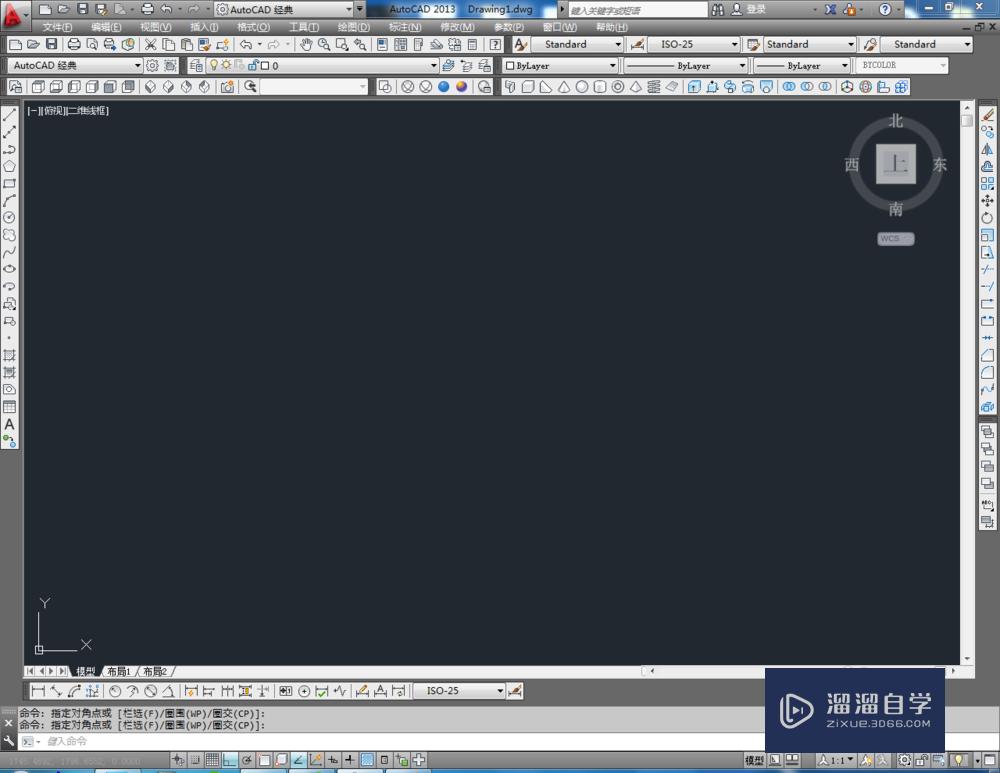
第2步
点击建模工具栏中的【多段体】,按图示设置好多段体的各个参数后,在作图区域绘制一个多段体模型。点击视图栏中的【西南等轴测】将视图切换为西南视角;



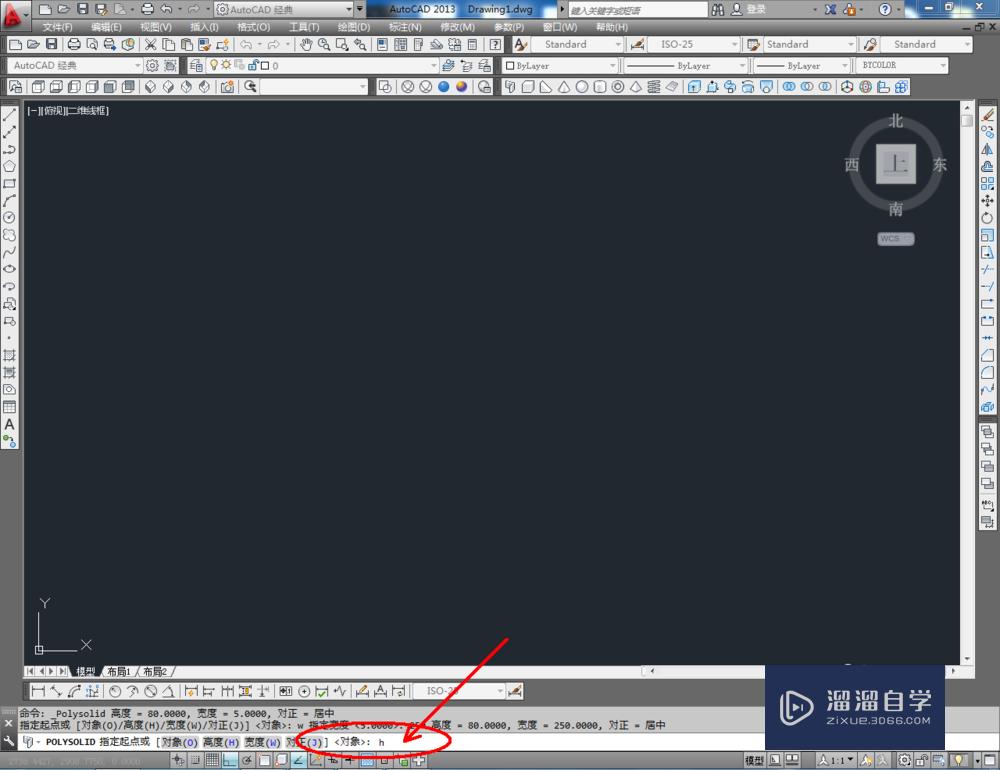

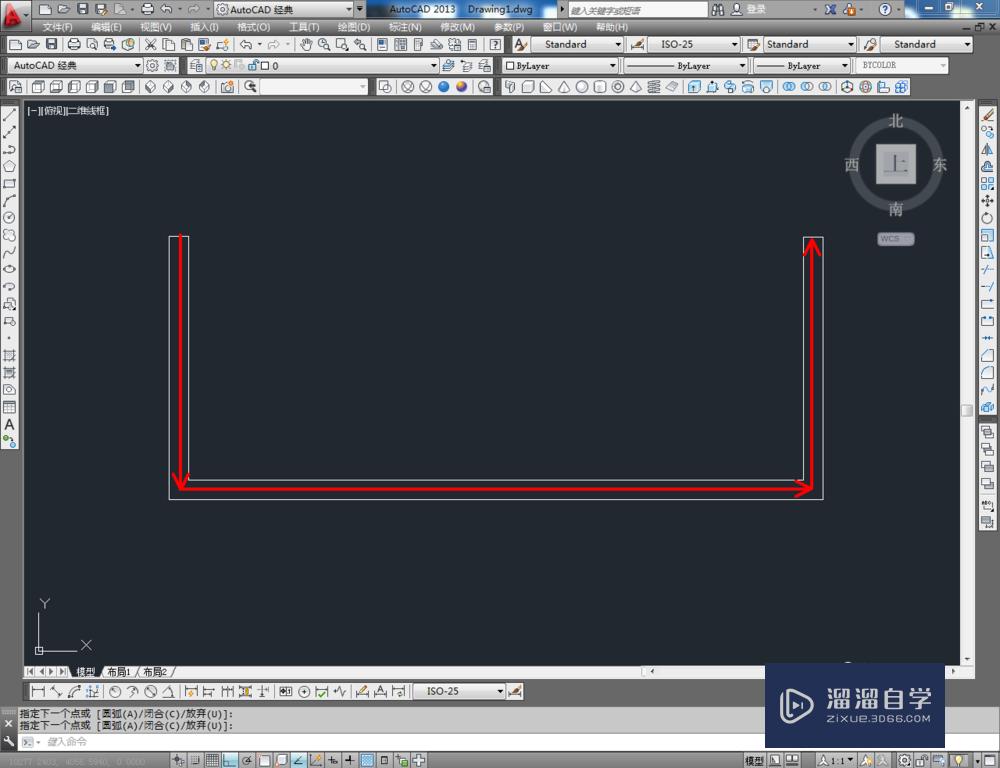


第3步
点击建模工具栏中的【长方体】,在图示区域绘制出一个长方体模型。同样的步骤,完成另外几个不同造型模型基本体的制作(如图所示);




第4步
点击鼠标右键-【AutoCAD】,勾选【实体编辑】,将实体编辑工具栏调出并调整好实体编辑工具栏的位置(如图所示);
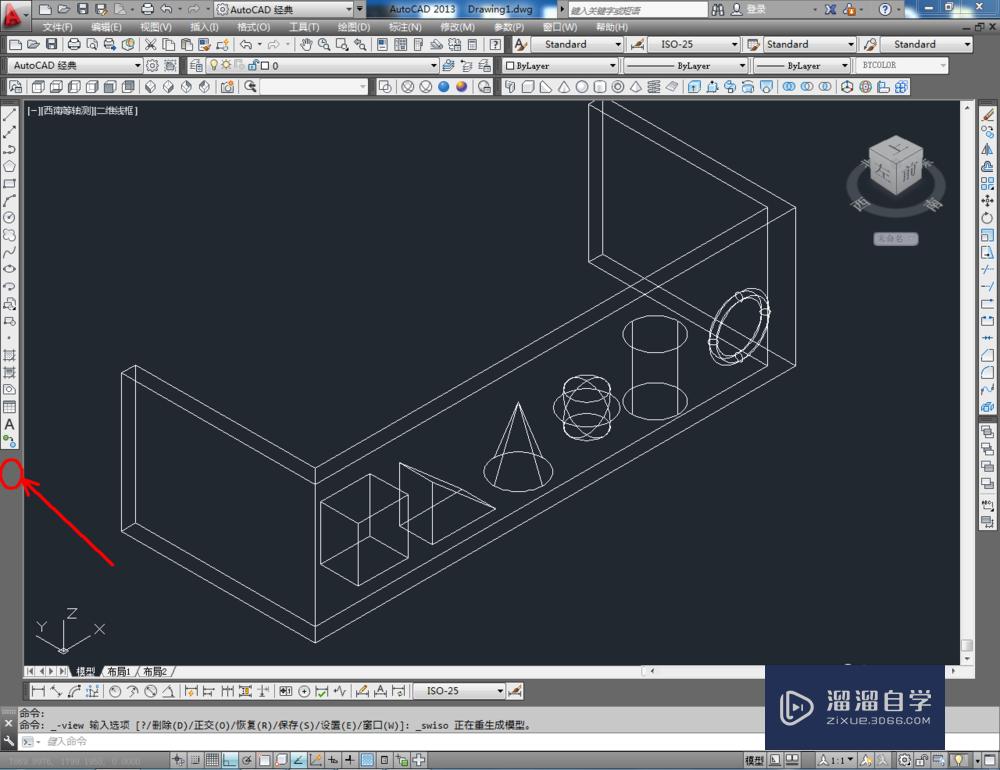

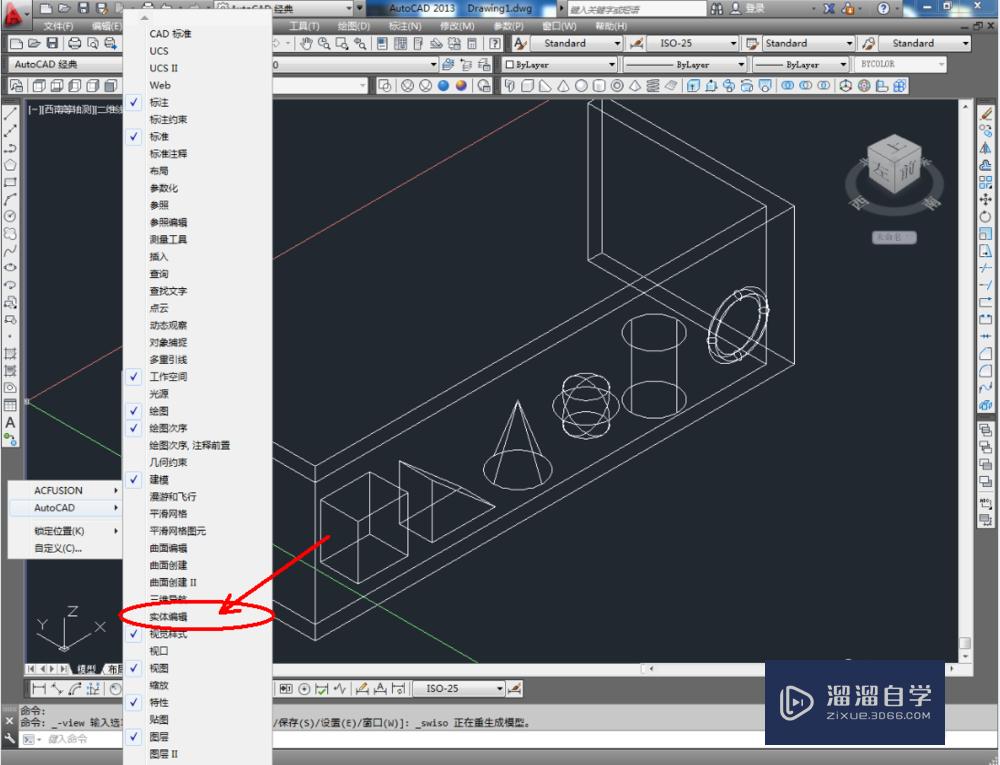
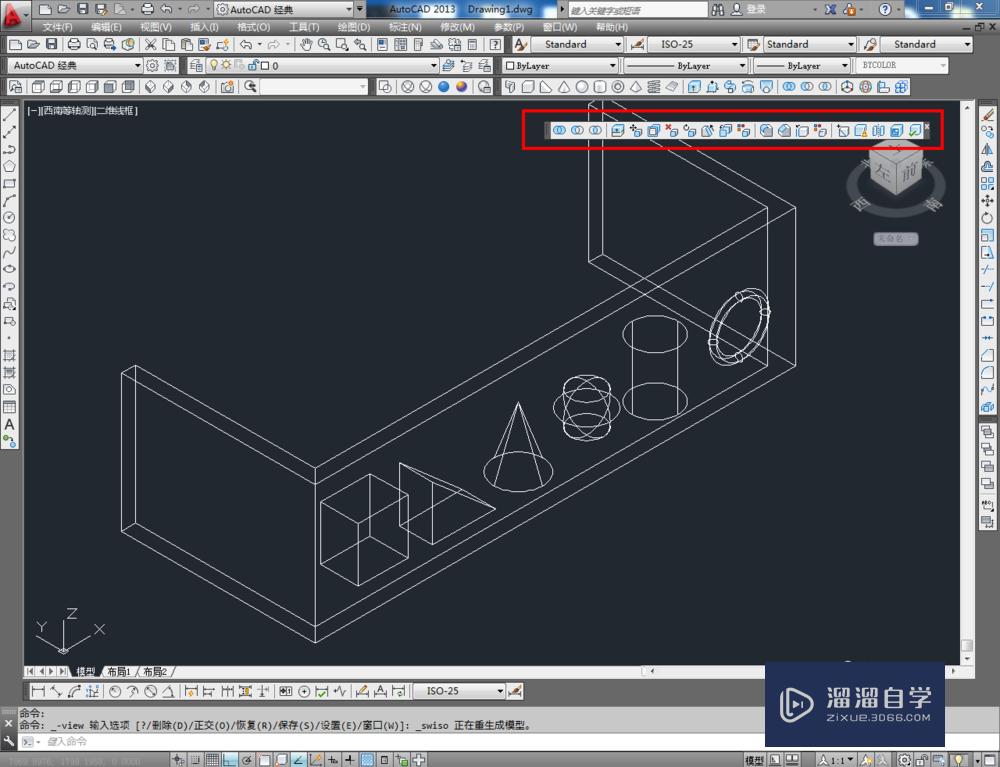
第5步
按图示将图示几个模型基本体设置为不同的颜色。点击【差集】选中多段体并按下空格键后,依次点选其他几何模型体进行差集运算。鼠标依次点击视觉样式中的【线框】、【隐藏】、【真实】、【概念】图标,可绘制出各种视觉样式的模型。以上就是CAD如何使用实体编辑差集的所有介绍。
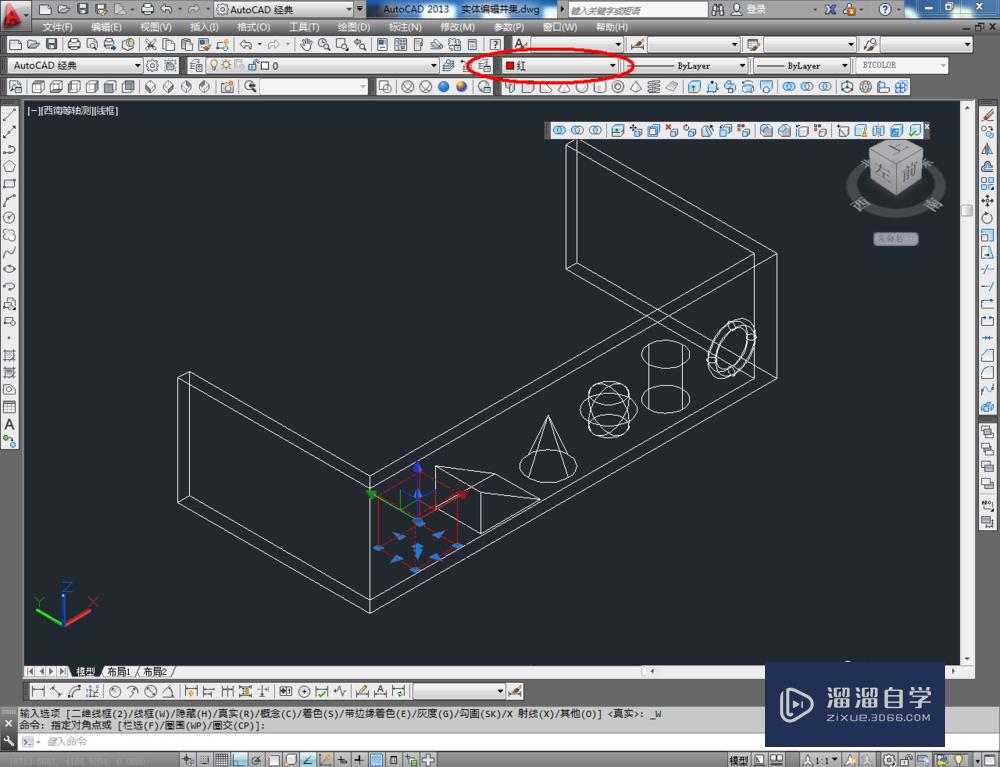





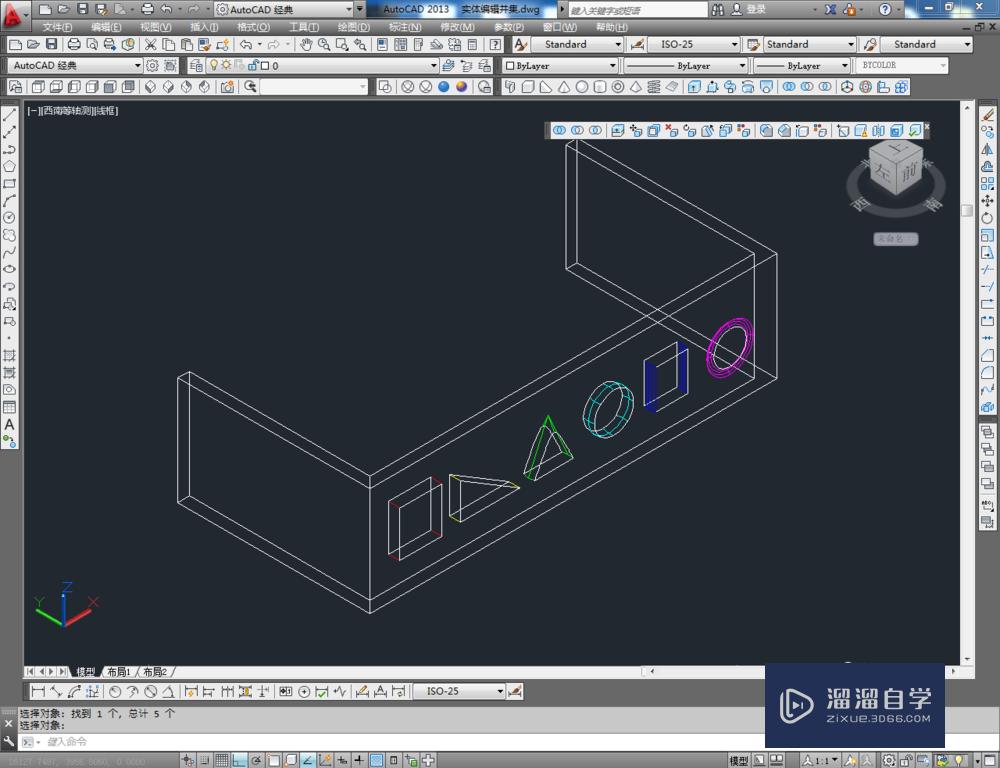


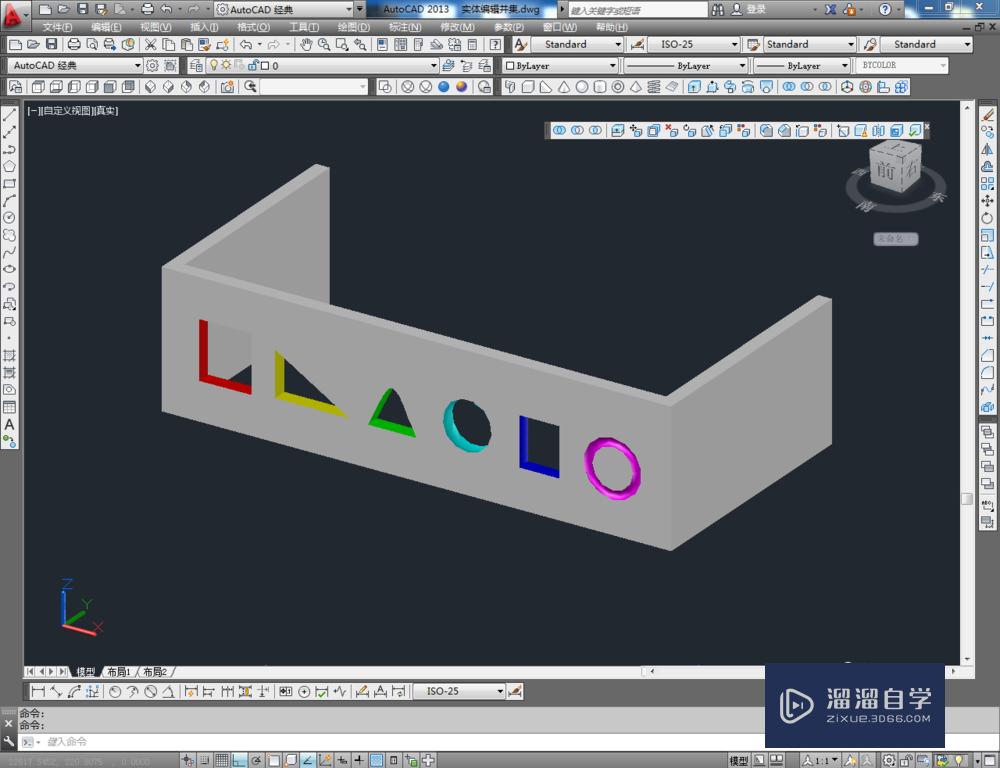
温馨提示
以上就是关于“CAD中的差集工具怎么用?”全部内容了,小编已经全部分享给大家了,还不会的小伙伴们可要用心学习哦!虽然刚开始接触CAD软件的时候会遇到很多不懂以及棘手的问题,但只要沉下心来先把基础打好,后续的学习过程就会顺利很多了。想要熟练的掌握现在赶紧打开自己的电脑进行实操吧!最后,希望以上的操作步骤对大家有所帮助。
- 上一篇:CAD中怎么更改原点坐标?
- 下一篇:CAD怎样自动编号?


评论列表